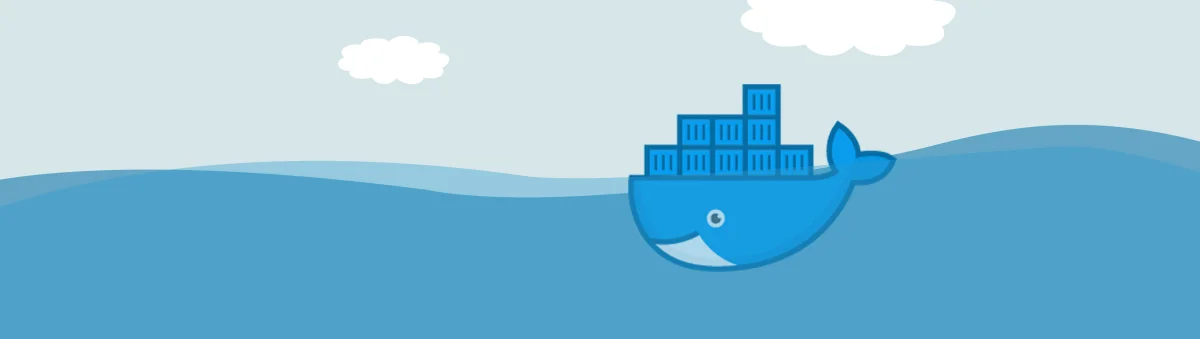Comment installer Docker sur Windows Home ?
Jusqu’à maintenant, il n’était pas possible d’installer Docker sur un Windows 10 édition Familiale mais uniquement sous Windows 10 Pro.
Snif !
Sauf que cela est dorénavant une vieille blessure puisqu’avec l’arrivée de WSL 2 dans Windows, vous pouvez maintenant profiter de Docker sous Windows 10 Home. Vive la virtualisation !
Alors, comment faire ?
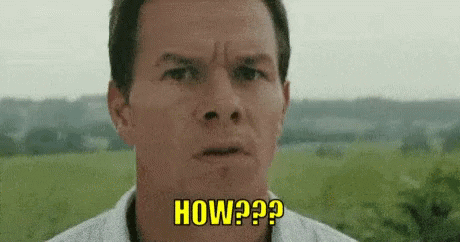
Alors déjà il vous faut Windows 10 Home >= à la version 2004. Il faut ensuite activer WSL 2 sur l’OS comme je l’explique dans ce MERVEILLEUX TUTO !!!.
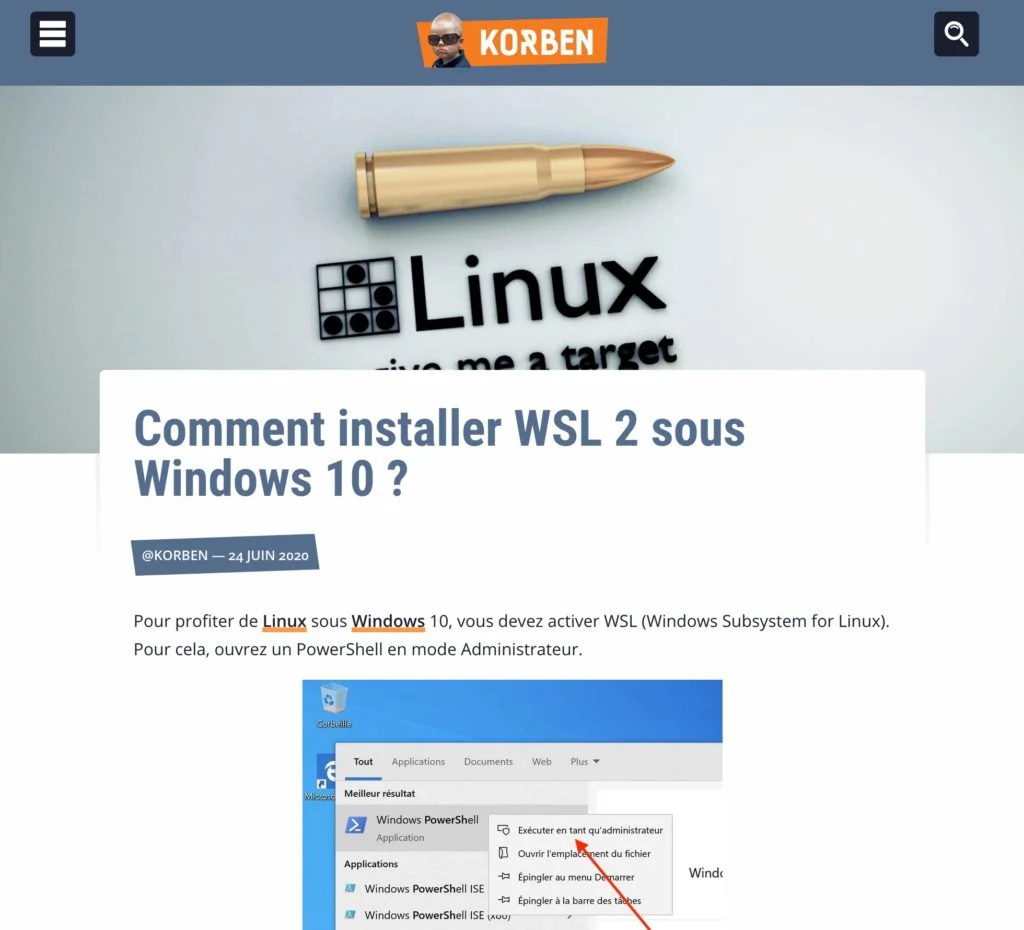
Ensuite, il faut télécharger la dernière version de Docker pour Windows et lancer l’installation en n’oubliant pas de laisser cochée la case suivante :
Enable WSL 2 Windows Features
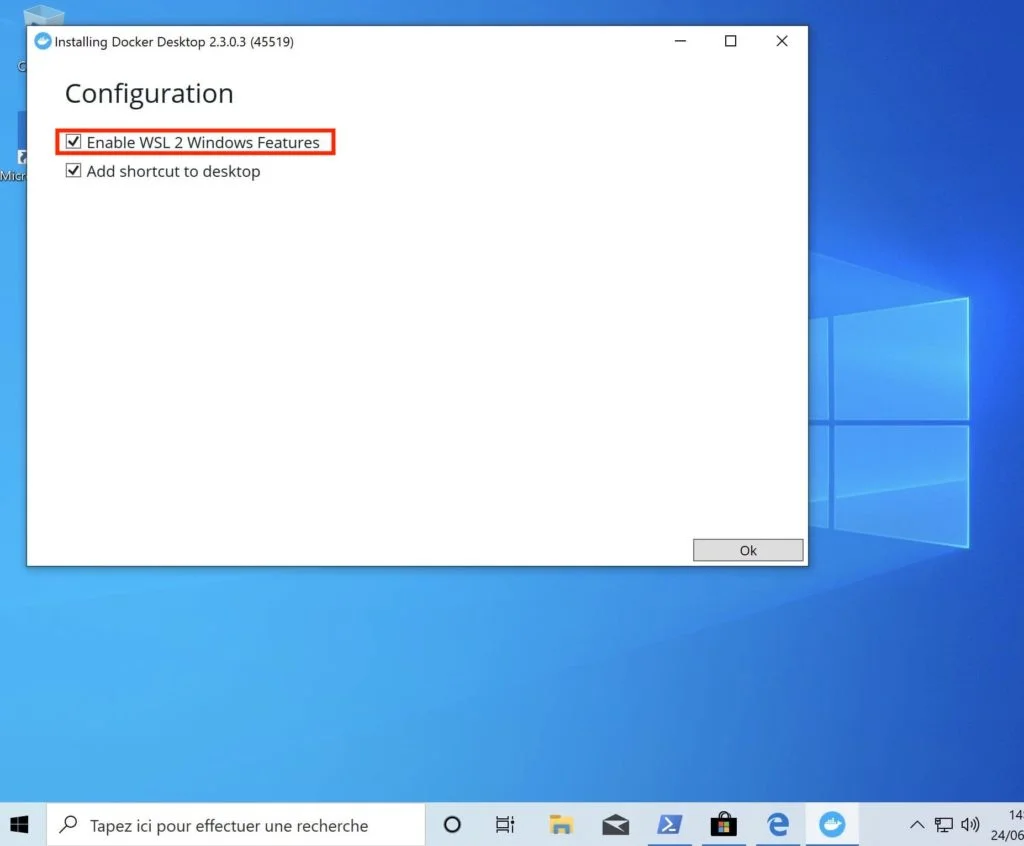
Et voilà ! Ensuite, pour installer une machine sous Docker, vous pouvez le faire via un terminal en choisissant celle que vous voulez sur le hub de Docker ou concevoir votre propre image.
À vous de voir.
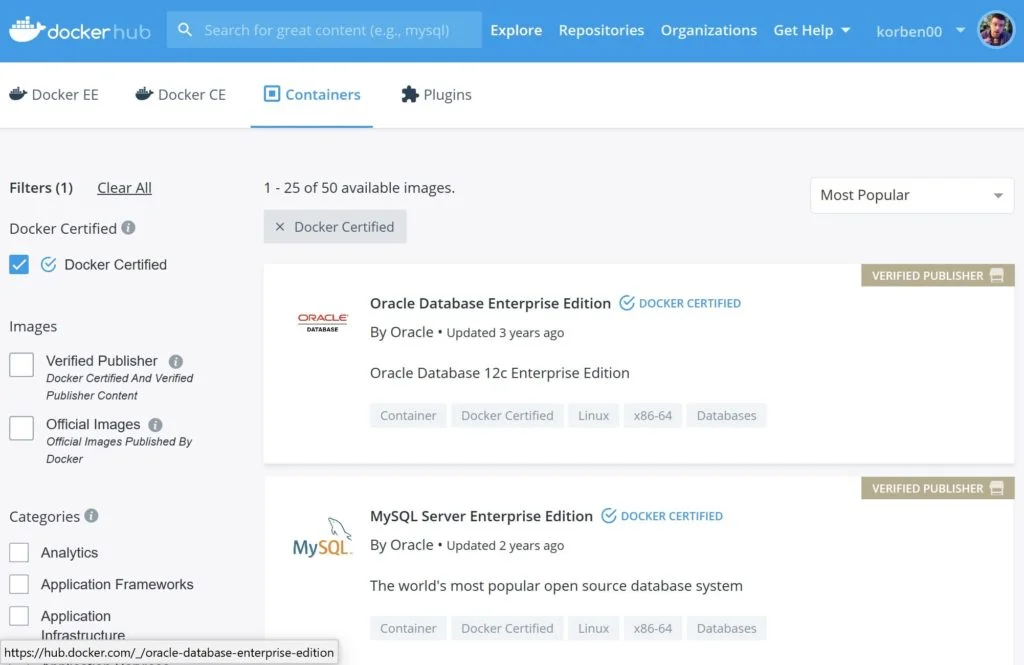
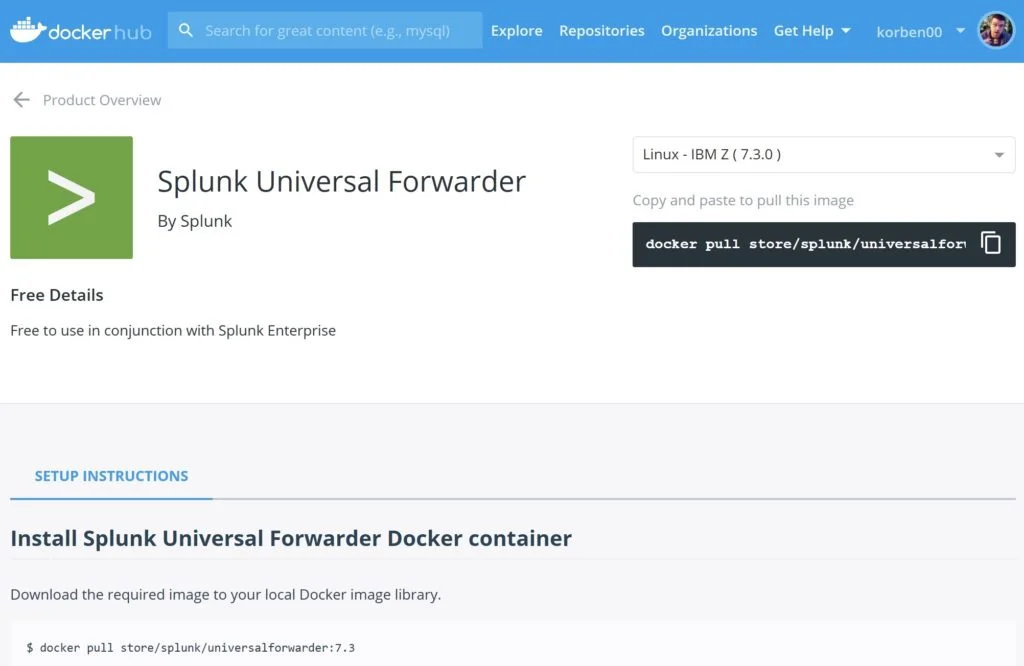
À vous le kif des conteneurs sur votre petit Windows des Familles.